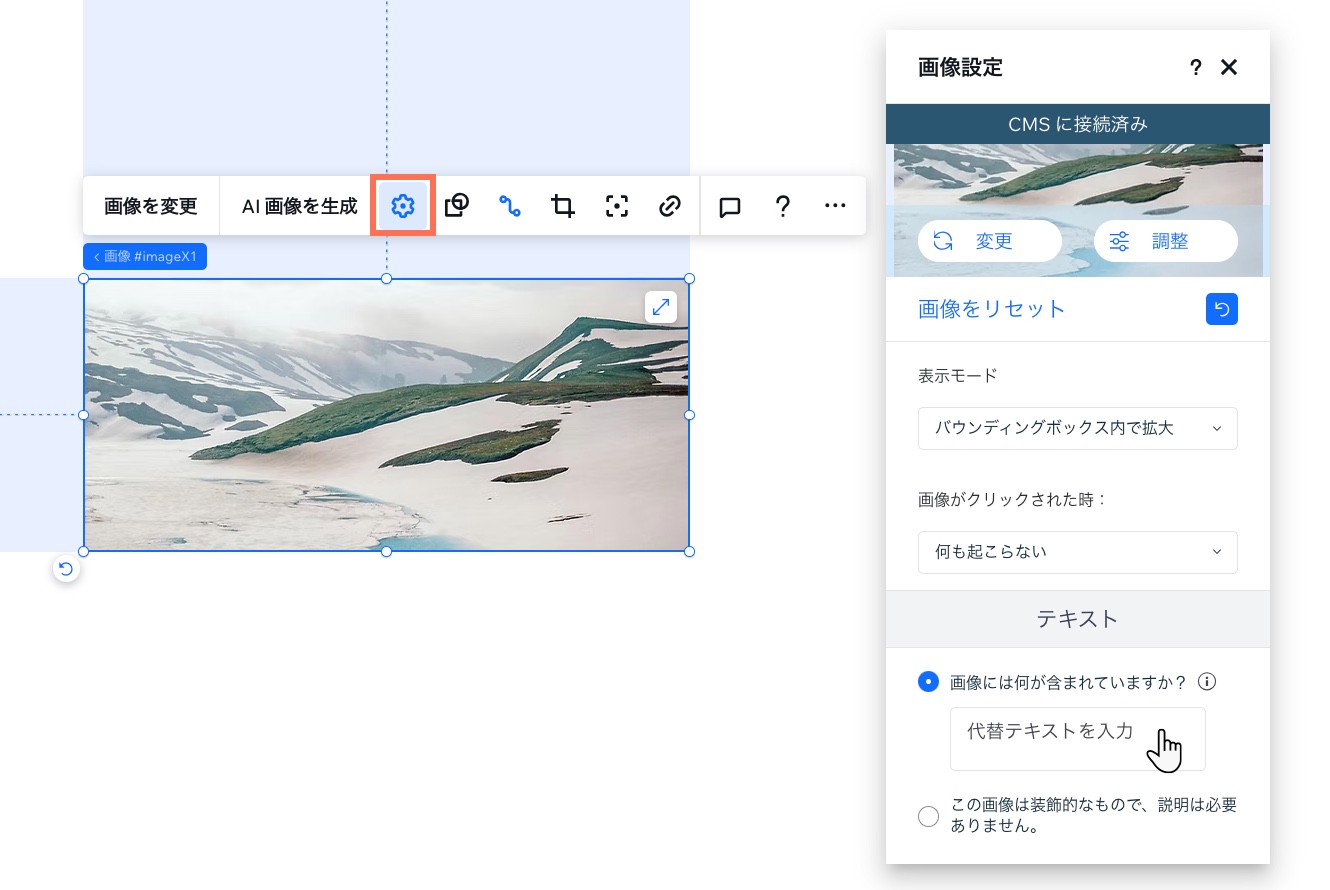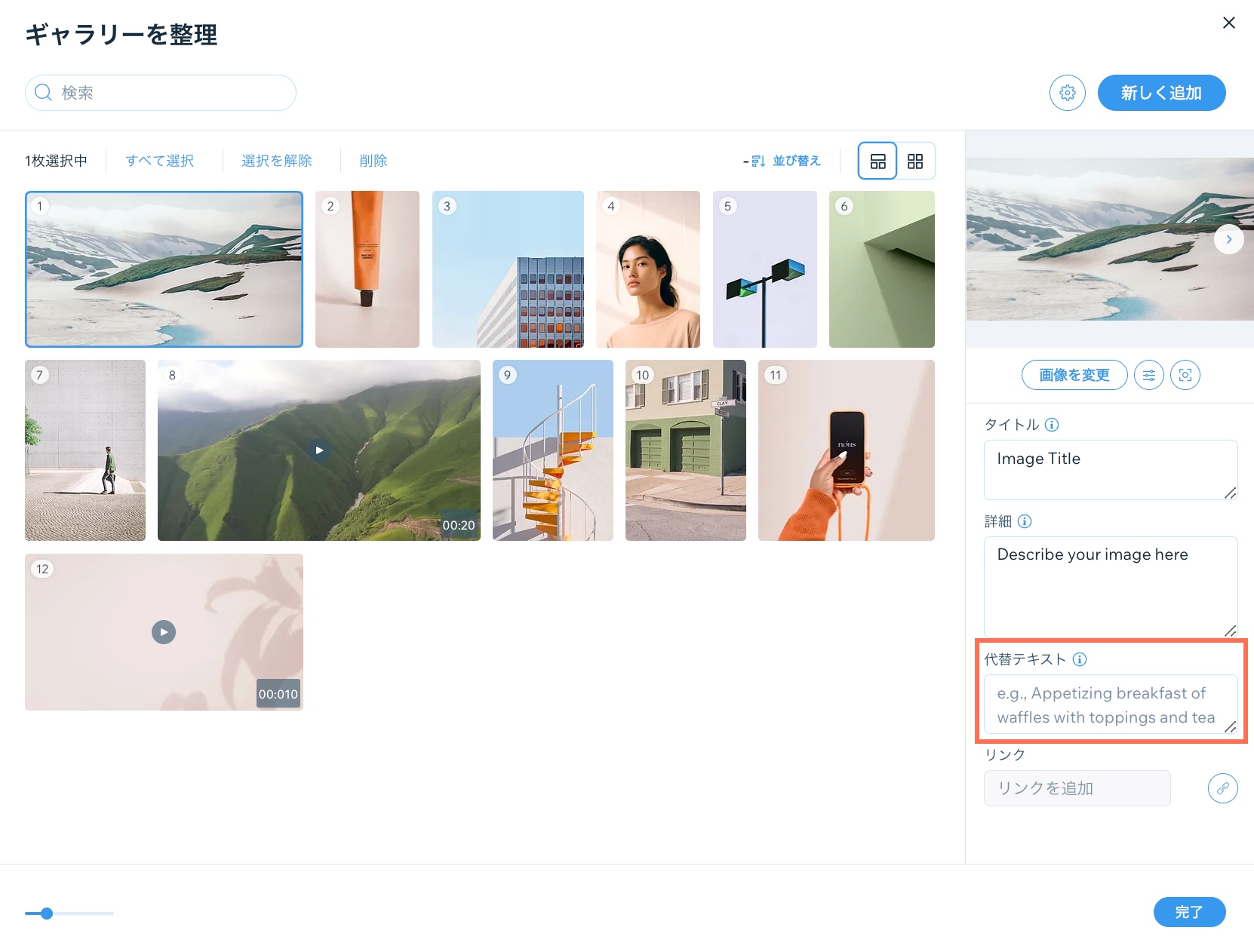Wix Studio エディタ:画像に代替テキストを追加する
5分
この記事内
- エディタで画像に代替テキストを追加する
- アクセシビリティウィザードで画像に代替テキストを追加する
- アクセシビリティウィザードで AI 代替テキストを生成する
- よくある質問
代替テキストは、視覚的要素を簡潔な説明し、検索エンジンや支援技術がコンテンツを理解する手助けをします。代替テキストは、サイトのアクセシビリティと SEO の両方を向上させ、サイト構築に不可欠な要素となっています。
クライアントのサイトでは、すべての画像や GIF に代替テキストを含めることを標準にしましょう。代替テキストは、訪問者のエクスペリエンスを向上させるだけでなく、検索結果での可視性を高めることができます。これにより、作成するサイト全体の品質が向上し、クライアントは結果としてのアクセシビリティと検索ランキングの向上に満足する可能性が高くなります。
エディタで画像に代替テキストを追加する
サイトに単独画像、プロギャラリー、またはその両方があるかに関係なく、代替テキストを追加することができます。代替テキストは、単独画像に設定から追加するか、プロギャラリー画像にメディアマネージャーから追加することができます。
エディタで代替テキストを追加する方法:
- エディタにアクセスします。
- 該当する画像またはプロギャラリーをクリックします。
- 代替テキストを追加します:
シングル画像
プロギャラリー画像
注意:
現在、画像やギャラリーにまとめて代替テキストを追加することはできません。この機能をご希望の場合は、こちらからこの機能リクエストに投票することができます。
アクセシビリティウィザードで画像に代替テキストを追加する
アクセシビリティウィザードでサイトをスキャンする際に、画像に代替テキストを追加するように求められる場合があります。すでに代替テキストを追加している場合でも、タスクのドロップダウンを使用して更新することができます。
ウィザードに代替テキストを追加する方法:
- エディタにアクセスします。
- エディタ左側の「サイトチェッカー」
をクリックします。
- 「アクセシビリティの問題を修正」を選択します。
- 「サイトをスキャン」をクリックします。
- 「検出された問題」タブを選択します。
- 該当するページのドロップダウンを開きます。
- (代替テキストが設定されていない画像がある場合)「今すぐ始める」をクリックします。
- (以前にすべての画像に代替テキストを追加している場合)「編集」をクリックします。
- 該当する画像の横にある「編集」アイコン
をクリックし、入力欄にテキストを入力します。
- 「適用する」をクリックします。
ヒント:
「適用する」ボタンは設定のたびに、またはパネル内のすべての画像に代替テキストの追加が完了した段階でクリックすることができます。
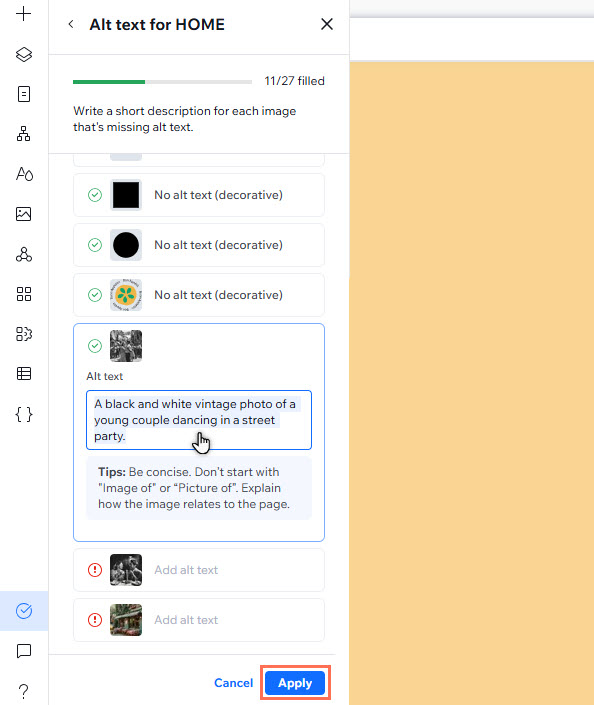
アクセシビリティウィザードで AI 代替テキストを生成する
どこから始めたら良いかお困りですか?アクセシビリティウィザードでは、AI を使用して代替テキストを生成することができます。このツールには、特定の画像に使用するか、ページ上のすべての画像にテキストを一括で生成するかのニーズに合わせた 2つのオプションがあります。
重要:
- SVG または GIF 画像は、AI 代替テキストツールではサポートされていません。これらのファイルの代替テキストは手動で入力する必要があります。
- AI が生成した代替テキストが常に完全に正確であることを保証することはできません。そのため、生成されたテキストを確認し、必要に応じて編集することをおすすめします。
AI 代替テキストを生成する方法:
- エディタにアクセスします。
- エディタ左側の「サイトチェッカー」
をクリックします。
- 「アクセシビリティの問題を修正」を選択します。
- 「サイトをスキャン」をクリックします。
- 「検出された問題」タブを選択します。
- 該当するページのドロップダウンを開きます。
- (代替テキストが設定されていない画像がある場合)「今すぐ始める」をクリックします。
- (以前にすべての画像に代替テキストを追加している場合)「編集」をクリックします。
- 実行する操作を選択します:
- シングル画像の代替テキストを生成する:
- 該当する画像の横にある「編集」アイコン
をクリックします。
- 「Generate(生成する)」をクリックします。
- 該当する画像の横にある「編集」アイコン
- すべてのページの画像の代替テキストを一括で生成する:「自動生成する」をクリックします。
- シングル画像の代替テキストを生成する:
- 生成されたテキストを確認し、必要な変更を加えます。
- 「適用する」をクリックします。
一括編集を使用している場合:
このツールは、装飾としてマークされている画像や、すでに代替テキストを含む画像には代替テキストを作成することはできません。
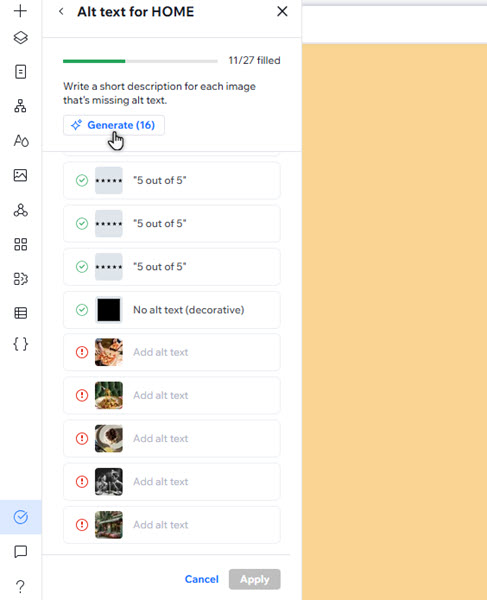
注意:
AI ツールがページ上の画像の代替テキストを生成できないことがあります。必要に応じて「再試行する」をクリックできます。
よくある質問
代替テキストに関する詳細については、以下の質問をクリックしてください。
アプリの画像に代替テキストを追加することはできますか?
「代替テキスト」がアクセシビリティにとって重要な理由は?
代替テキストは SEO にどのように影響しますか?